Traceroute este un utilitar foarte util care este utilizat pentru a urmări calea pe care o ia un pachet pentru a ajunge la o destinație în cadrul unei rețele. De asemenea, poate acționa ca un instrument de raportare a congestiei rețelei.
În articolul de astăzi, vom discuta diferite exemple care vor demonstra utilizarea Traceroute pe Linux Mint 20.
Exemple de efectuare a unui traseu pe Linux Mint 20
Pentru a face un Traceroute în Linux Mint 20, trebuie mai întâi să instalați utilitarul Traceroute cu următoarea comandă:
sudo apt install traceroute -y
Odată ce acest utilitar este instalat pe sistemul Linux Mint 20, aceste mesaje vor fi afișate pe terminal:
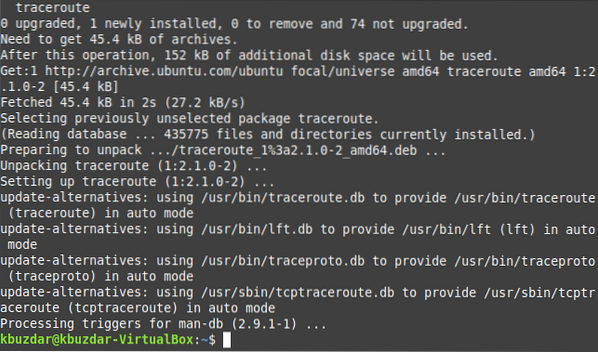
Acum, când utilitarul Traceroute este instalat cu succes, puteți efectua următoarele exemple folosind acest utilitar în Linux Mint 20.
Exemplul # 1: Utilizarea simplă a comenzii Traceroute
Comanda Traceroute poate fi utilizată pentru a lista numărul de hamei dintre sursa dvs. la o destinație specificată. Tot ce trebuie să faceți este să executați această comandă în modul prezentat mai jos:
traceroute DestinationURLAici, trebuie să înlocuiți DestinationURL cu adresa URL exactă a serverului web la care doriți să accesați. Pentru acest caz, am vrut să ajungem la google.com, așa cum se arată în următoarea imagine:

Când rulați această comandă, aceasta vă va spune numărul de hamei care vor fi accesate în timp ce ajungeți la această destinație. În cazul nostru, acel număr este 30, așa cum se arată în imaginea de mai jos:

Când numărul de hop specificat este finalizat, Traceroute se va termina, de asemenea, după cum se arată în următoarea imagine:
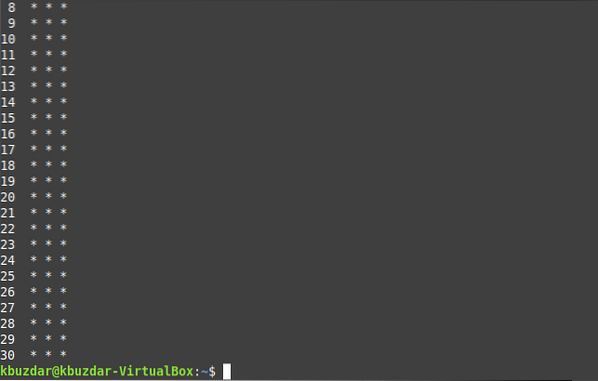
Exemplul # 2: O ușoară variație a exemplului de mai sus
Exemplul prezentat mai sus poate fi modificat ușor în modul prezentat mai jos:
traceroute DestinationIPAici, trebuie să înlocuiți DestinationIP cu adresa IP exactă a serverului web la care doriți să ajungeți. Am vrut să ajungem la 8.8.8.8, care este adresa IP a google.com, așa cum se arată în următoarea imagine:

Din nou, această comandă vă va spune numărul de hamei care vor fi accesate în timp ce ajungeți la această destinație. În cazul nostru, acest număr este 30, așa cum se arată în imaginea de mai jos:

Când numărul de hop specificat este finalizat, Traceroute se va termina, de asemenea, după cum se arată în următoarea imagine:
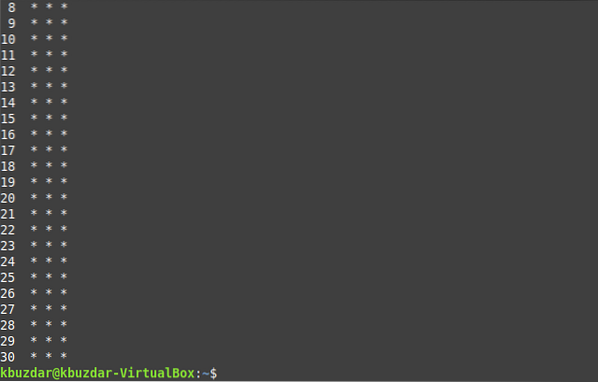
Exemplul # 3: Limitarea numărului de hamei pentru a ajunge la o destinație
Numărul implicit de hamei pentru a ajunge la orice destinație este 30. Cu toate acestea, puteți reduce acest număr astfel încât Traceroute să se poată termina imediat ce este atins numărul specificat de hamei. Puteți face acest lucru cu comanda prezentată mai jos:
traceroute -m HopCount DestinationURLAici, trebuie să înlocuiți destinația URL cu adresa URL exactă a serverului web pe care doriți să ajungeți și HopCount cu numărul de hamei pe care doriți să îl parcurgeți. Am vrut să ajungem la google.com, iar numărul de hamei este 10, așa cum se arată în următoarea imagine:

Acum, veți observa că această comandă va arăta numărul maxim de salturi ca 10, așa cum se arată în imaginea de mai jos:

Când sunt traversate cele 10 hamei, Traceroute se va termina, așa cum se arată în următoarea imagine:
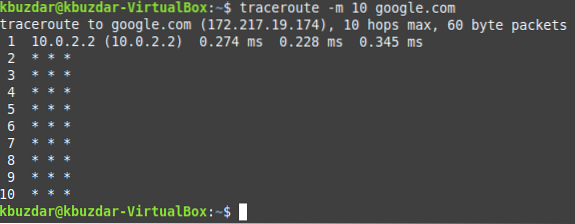
Exemplul # 4: Opriți rezolvarea adreselor IP la nume de domenii în timpul Traceroute
Puteți opri chiar rezolvarea adreselor IP către nume de domenii în timpul Traceroute cu comanda prezentată mai jos:
traceroute -n DestinationURLAici, trebuie să înlocuiți DestinationURL cu adresa URL exactă a serverului web la care doriți să accesați. Am vrut să ajungem la google.com, așa cum se arată în următoarea imagine:

Când rulați această comandă, aceasta vă va spune numărul de hamei care vor fi accesate în timp ce ajungeți la această destinație. În cazul nostru, acel număr este 30, așa cum se arată în imaginea de mai jos:

Când numărul de hop specificat este finalizat, Traceroute se va termina, așa cum se arată în următoarea imagine:
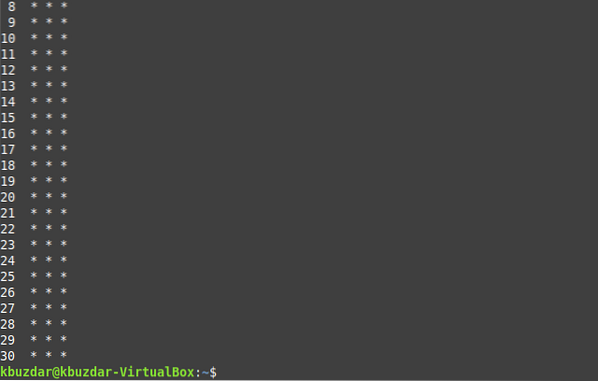
Exemplul # 5: Setarea limitei de expirare pentru Traceroute
Valoarea implicită de expirare pentru care Traceroute așteaptă să primească răspunsuri de la hamei este de 5 secunde. Puteți crește sau reduce această limită în modul prezentat mai jos:
traceroute -w TimeoutLimit DestinationURLAici, trebuie să înlocuiți destinația URL cu adresa URL exactă a serverului web pe care doriți să o accesați și TimeoutLimit cu o valoare în virgulă mobilă la alegere. Am vrut să ajungem la google.com, iar TimeoutLimit este 3.0, așa cum se arată în următoarea imagine:

Când rulați această comandă, aceasta vă va spune numărul de hamei care vor fi accesate în timp ce ajungeți la această destinație. În cazul nostru, acel număr este 30, așa cum se arată în imaginea de mai jos:

Când numărul de hop specificat este finalizat, Traceroute se va termina, așa cum se arată în următoarea imagine:
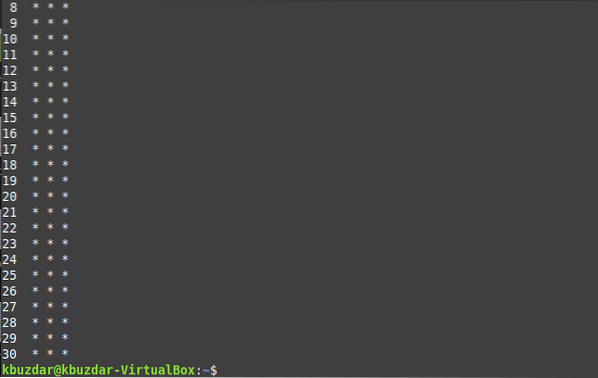
Concluzie
Pentru utilizarea Traceroute în Linux Mint 20, puteți parcurge exemplele împărtășite cu dvs. în acest articol. Acestea vă vor ajuta foarte mult în înțelegerea utilizării corecte a acestui utilitar în Linux.
 Phenquestions
Phenquestions


